Як встановити SSL-сертифікат з HTTPS з’єднанням на свій сайт
Доброго часу доби, пані та панове!
Сьогодні я розповім вам про те, як встановити SSL-сертифікат на свій сайт. І поясню, чому використання захищеного з’єднання повинно стати пріоритетом в 2018 році, чому веб-ресурси без ССЛ ризикують втратити левову частку свого трафіку.
Зміст
- Навіщо потрібен SSL-сертифікат?
- Де взяти SSL-сертифікат?
- Установка SSL на хостинг
- SSL на хостингу REG.RU
- SSL на хостингу Beget
- Установка SSL в ISPmanager
- Установка SSL на Cpanel
- Редирект з http https
- Висновок
Навіщо потрібен SSL-сертифікат?
Я вже описував що таке SSL в одному з матеріалів на iklife. Якщо говорити коротко, то ССЛ дозволить вам використовувати захищений протокол шифрування даних на вашому сайті. Дані, що передаються від сайту до клієнта (відвідувачу) будуть надійно зашифровані. Ніякі злодії не зможуть отримати до них доступ, як би вони не намагалися.
Реалізація такого підходу можлива завдяки математично пов’язаним ключів шифрування. Від сервера (веб-ресурсу) до клієнта (комп’ютера відвідувача) інформація передається за допомогою трьох ключів шифрування. Два з них – закриті. Вони є і сервера, і клієнта. Третій ключ – відкритий, він використовується обома машинами.
Всі три ключа пов’язані між собою, навіть якщо зловмисник дізнається відкритий ключ, він ніколи не зможе розшифрувати інформацію з-за відсутності двох інших ключів. Також під час обміну даними між клієнтом і сервером створюється ключ сесії, який є гарантом безпеки ваших даних.


Безпека та конфіденційність – дві речі, до яких прагне інтернет-спільнота. Саме з цієї причини до сайтів, що не використовують захищене з’єднання, довіра неухильно падає.
Навіть браузери, такі як Google Chrome, Opera або Mozilla Firefox, стали позначати сайти без https як небажані. Поки що просто обходяться попередженням, проте в майбутньому на такі сайти, можливо, будуть вішатися заглушки від браузера, де користувач повинен підтвердити, що він усвідомлює весь ризик бере на себе відповідальність у випадку втрати даних.
Наявність або відсутність захищеного з’єднання може враховуватися і пошуковими системами. Якщо Яндекс поки що говорить про те, що сайти з http і https індексуються рівнозначно, то в Гуглі вже простежуються деякі зміни. Незабаром сайти можуть позначатися як небезпечні і почати дуже сильно просідати по позиціях.
З цих причин можна зробити висновок, що встановлення зашифрованого з’єднання не просто бажана, а необхідна. Всі без винятку користувачі хочуть, щоб їхні дані були в цілості й схоронності. Так навіщо ж позбавляти їх цих благ, тим більше, що зробити все це можна абсолютно безкоштовно, з допомогою того ж let’s Encrypt.
Де взяти SSL-сертифікат?
Зазвичай цими сертифікатами приторговують самі хостинги. Якщо ви використовуєте один з них, то вам не доведеться ламати голову над тим, який вибрати. Досить поглянути на список запропонованих і вибрати найдешевший або навпаки подорожче.
Зараз популярний варіант від let’s Encrypt. Вони розповсюджуються безкоштовно, і багато хостери підтримують можливість швидкої установки і підключення.
Крім цього, в інтернеті можна знайти дуже багато компаній, які якраз займаються тим, що перевіряють домени і видають відповідні повноваження для встановлення зашифрованого протоколу.
Є навіть величезні сервіси, які проводять персональну перевірку, після чого видають іменний сертифікат. Від звичайного він відрізняється тим, що прямо в адресному рядку, біля зеленого замочка, буде видно назву вашої компанії. Подібний підхід покаже вашим клієнтам, що вони мають справу з серйозною організацією. Само собою, іменна перевірка коштує в кілька разів (а то й десятків) дорожче.
Наведу вам список найпопулярніших сервісів, де ви зможете купити SSL:
- Comodo
- Thawte
- Symantec
- Geotrust
- Trustwave
Ви можете пошукати й інші компанії самостійно. Досить просто ввести в пошук потрібний запит, вся необхідна інформація буде як на долоні.
Установка SSL на хостинг
У цій частині огляду ми будемо розглядати установку SSL на хостингу Beget і REG.RU. Якщо у вас інший хостинг-провайдер, не впадайте у відчай. Швидше всього інструкції з цього матеріалу будуть застосовні і на вашому сервері. Велика частина панелей управління, які використовують хостинги, схожі між собою.
SSL на хостингу REG.RU
Щоб встановити ССЛ через форму на сайті, вам потрібно перейти на сам сайт і залогінитися. Далі ваш шлях лежить на сторінку з’єднання SSL. Після реєстрації/авторизації ви побачите таке вікно.

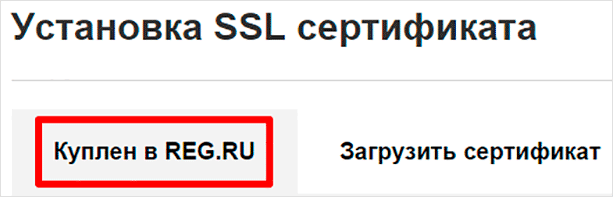
Якщо ви купували SSL прямо в REG.RU вам необхідно вибрати потрібний сертифікат у випадаючому списку. Після того, як зазначили потрібний, ви повинні завантажити файл з приватним ключем. Він зазвичай видається тією компанією, що сертифікувала вас. При налаштуванні захищеного протоколу вам запропонують якраз зберегти такий ключ.
У випадку з let’s Encrypt або продажу іншим сервісом, приватний ключ надсилається на вказаний e-mail. При втраті ключа доведеться займатися перевиданням, що обіцяє велику кількість проблем.

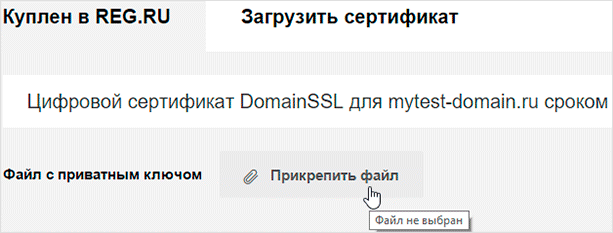
При отриманні сертифіката SSL від сторонніх компаній, вам потрібно вибрати другу вкладку. Там буде 4 поля, куди ви повинні завантажити всі файли, які вам видав центр сертифікації.


Тепер залишається лише вибрати хостинг, на який повинен бути встановлений сертифікат. Виберіть у списку потрібний і натисніть на кнопку для відправлення заявки.

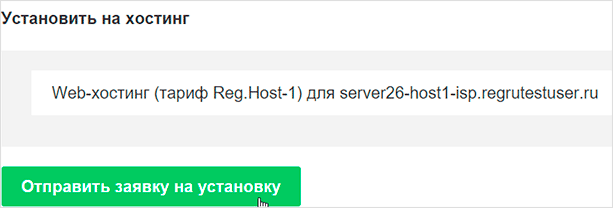
Зверніть увагу, що потрібний домен повинен бути доданий в панель управління вашого хостингу. Відразу після відправлення заявки, у разі, якщо ви використовуєте віртуальний хостинг – ССЛ буде встановлено автоматично. Якщо ж мова йде про виділеному сервері, то доведеться почекати, поки фахівці з REG.RU налаштують і встановлять все в ручному режимі.
SSL на хостингу Beget
Для встановлення захищеного протоколу на хостингу Beget перейдіть в розділ “Домени і піддомени”, після чого натисніть на кнопку “Управління SSL-сертифікатами”. Вона буде навпроти потрібного домену.


У віконці ви можете вибрати параметри установки для домену.


Тут для установки доступний let’s Encrypt. Даний центр сертифікації надає свої послуги абсолютно безкоштовно. Ви можете скористатися ним або будь-яким іншим. Для доступу до налаштування сертифіката потрібно використовувати дві сусідні вкладки.
Після замовлення до вас на пошту прийдуть подробиці. Швидше за все, від вас не потрібно більше ніяких дій. На пошту прийде повідомлення про завершення встановлення на хостинг, і ви зможете почати користуватися SSL.
Проблеми можуть виникнути в тому випадку, якщо домен розміщений на сторонніх (не бегетовских) NS-сервери. Тоді вам доведеться вручну створювати A-запис DNS для вашого домену.
Установка SSL в ISPmanager
Щоб встановити ССЛ у ISPmanager 4, вам потрібно перейти в панель керування у відповідний розділ. Він має назву SSL-сертифікати.
У правому куті знайдіть кнопку “Створити”, після чого перед вашими очима з’явиться таке вікно.


Потрібно ввести всі необхідні дані вручну. Поле “Ім’я сертифікату” задається довільно. Все інше потрібно надати на вимогу. Вибираємо “існуючий” тип, і далі “вказати вручну” в полі “Використовувати ключ”.
Приватний ключ і сертифікат видаються сервісом, який проводить сертифікацію. У полі “Ланцюжок сертифікатів” потрібно ввести два види: проміжний, а відразу за ним кореневої. Зверніть увагу, що на скріншоті зазначено, як саме повинні бути розташовані ці два ключа відносно один одного.

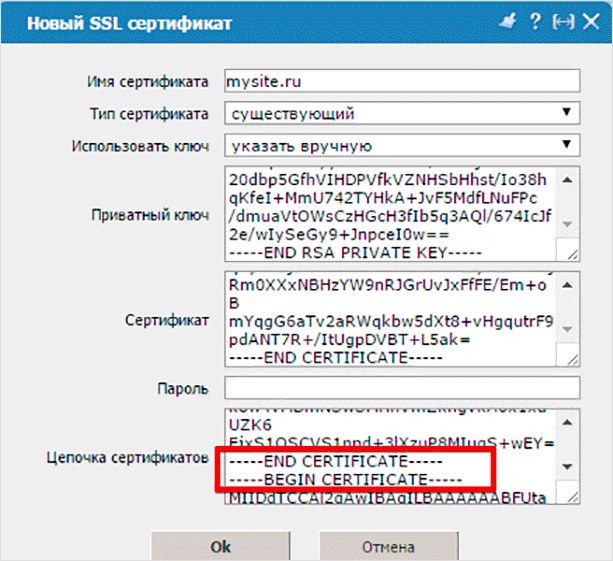
Якщо при установці виникають помилки, перевірте введені дані на наявність зайвих пробілів і символів.
Як тільки SSL буде встановлений, ми повинні перейти в розділ “WWW домен” і поставити там ось таку галочку.

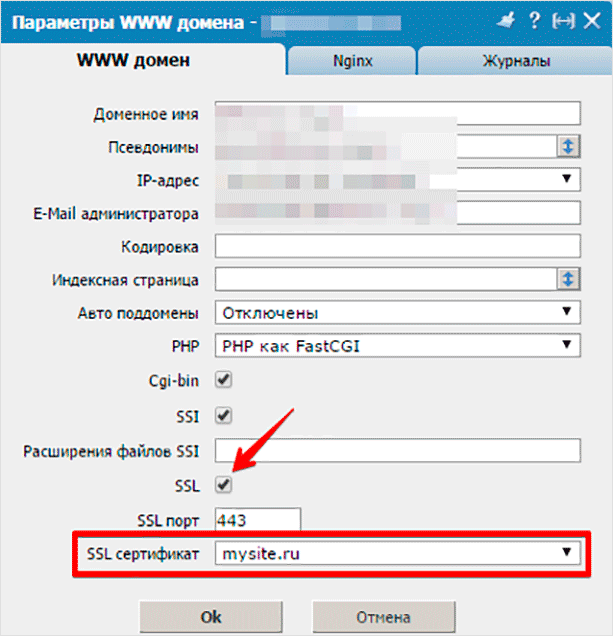
У обведенном червоним полі необхідно вибрати потрібну назву, яке ми довільно вказували при налаштування SSL.
У ISPmanager 5 цей процес мало чим відрізняється, тим не менш, я вважаю за необхідне описати і його.
Перейдіть в однойменний розділ, який знаходиться в “WWW”. Я думаю, ви відразу помітите його.


Далі вам потрібно клікнути по кнопці “Створити” і перейти безпосередньо до налаштування.


Сервіс запропонує вам вибрати тип сертифіката – вибираємо “Існуючий”.


Нам необхідно буде заповнити всі поля (ім’я, ключі і сам сертифікат). Їх видає компанія, у якої був придбаний сертифікат.

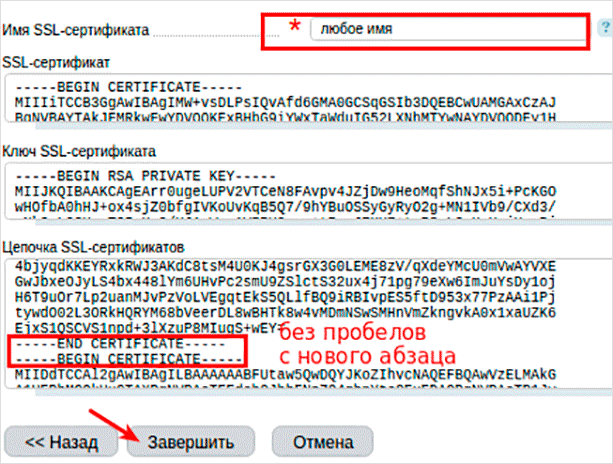
На завершальному етапі нам необхідно перейти в розділ WWW-домени і знайти потрібний із списку. Клікаємо по домену два рази, після чого переходимо до параметрів.


Відмічаємо галочками “Захищене з’єднання” і “Підвищена безпека”, вибираємо потрібний SSL-сертифікат у випадаючому списку.


Готово! Тепер ваш сайт буде використовувати захищене з’єднання.
Установка SSL на Cpanel
Для підключення SSL на хостингу Cpanel потрібно перейти у відповідний розділ на вашій панелі керування. Він знаходиться у вкладці “Безпека”.

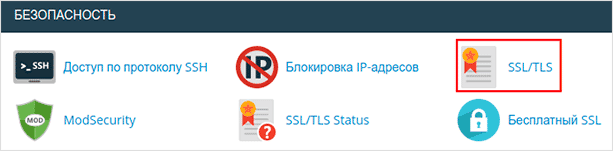
Тепер потрібно клацнути по кнопці “Управління сайтами з SSL”.

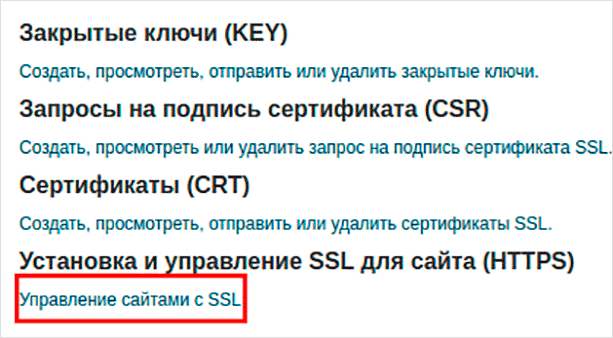
Вибираємо потрібний домен.

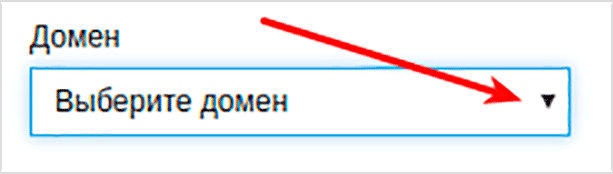
Після цього відкриється вікно для вставки даних. Вводимо сам сертифікат, ключ і ланцюжок. Всі дані можна отримати на сайті компанії, у якій ви замовляли цю послугу.


Вводимо дані сертифікату (після BEGIN CERTIFICATE). Закінчується на END CERTIFICATE. Далі вставляємо закритий ключ і ланцюжок сертифікатів.

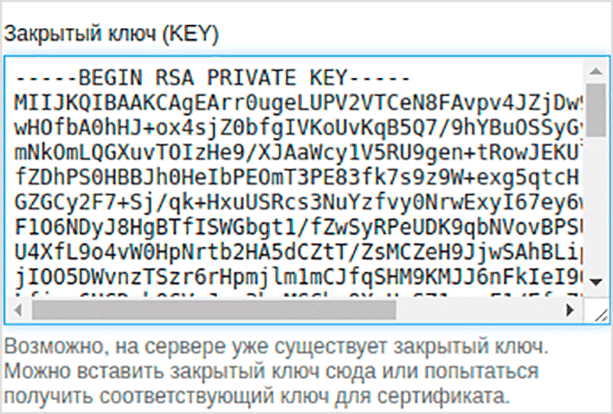
Закритий ключ починається зі слів “BEGIN RSA PRIVATE KEY”.

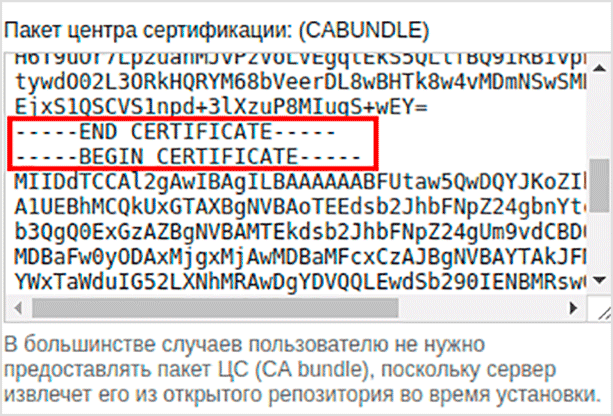
Тут вставляється спочатку проміжний, а потім кореневий сертифікат. Кінець першого і початок другого повинні розташовуватися так, як показано на скріншоті.
Тепер нам залишається завершити установку. Для цього ми натискаємо відповідну кнопку.


Редирект з http https
Після установки вам захочеться, щоб всі користувачі працювали по захищеному з’єднанню. Так і пошукові системи повинні зробити склейку, інакше буде якась плутанина: один і той же сайт з http і https буде вважатися як два різних. Нам потрібно, щоб це не сталося. Тому ми повинні налаштувати перенаправлення.
Зазвичай це робиться за допомогою інструментів CMS або файл htaccess. В WordPress, наприклад, можна налаштувати автоматичне перенаправлення з незахищеного протоколу на захищений. Але тут же зазначу, що далеко не всі системи управління контентом можуть підтримувати таку функцію. З цієї причини редирект можна реалізувати з допомогою файлу htaccess, який є майже на будь-якому сайті.
Просто додаємо в початок файлу цей шматок коду і вуаля – ваш сайт має 301-ї редирект з http https.
RewriteEngine On
RewriteCond %{HTTP:X-Forwarded-Proto} !=https
RewriteRule .* https://%{SERVER_NAME}%{REQUEST_URI} [R=301,L]
Тепер ми можемо перевірити наявність переадресації, просто зайшовши на сайт без прописування протоколу (або з http-протоколом). Якщо ми все зробили правильно, то нас перекине на https://сайт.ру.
Звертаю вашу увагу, що після установки https-з’єднання як основного, ваш ресурс може потерпіти деякі тимчасові проблеми з індексацією. Відбуватися це буде протягом декількох місяців. Щоб мінімізувати збиток і прискорити склейку двох версій сайту, ви повинні виконати ряд інструкцій.
Наприклад, додати в файл robots.txt рядок Host із зазначенням головного дзеркала вашого веб-ресурсу. Там же потрібно прописати і https-протокол, щоб пошукові системи вважали цей варіант пріоритетним.
Повідомити пошуковики про зміну протоколу можна і за допомогою спеціальних інструментів. В Яндекс.Вебмастере є відповідний розділ під назвою “Переїзд сайту”. Вкажіть в ньому, що ваш проект “переїхав” на використання захищеного з’єднання. У найкоротші терміни Яндекс постарається врахувати цю інформацію і оновити пошукову базу згідно з новими даними.
Висновок
У цій статті я детально розповів про те, як встановити SSL на свій сайт. Завдяки вбудованим інструментів у віртуальних хостингах, ви можете легко і без особливих проблем реалізувати https-з’єднання для свого проекту. У тому ж Бегете або REG.RU зробити все досить просто. А якщо врахувати той факт, що зараз існує можливість встановлення безкоштовної версії, це необхідно зробити якомога швидше.
До речі кажучи, не забудьте зробити перевірку SSL-сертифіката на сайті. Якщо все зроблено правильно, то вас завжди буде редірект на https-з’єднання.
Хочете створити свій власний блог і заробляти на ньому? Тоді я запрошую вас на курс Василя Блінова “Як створити блог”. В ньому ви отримаєте всі необхідні знання для створення сайту на WordPress і застосувати їх в області пошукового просування і оптимізації свого проекту.
Розкажіть, вийшло встановити SSL-сертифікат для вашого веб-ресурсу?
